- Главная
- Как заказать товар?
Как заказать товар?
Как заказать товар?
ШАГ 1: ВЫБОР ПРОДУКЦИИ ИЗ КАТАЛОГА И НАПОЛНЕНИЕ КОРЗИНЫ ЗАКАЗА
Чтобы просмотреть категории каталога, наведите курсором мыши на раздел "Каталог" в верхнем горизонтальном меню (рис.1)
Выберите нужную категорию и подраздел каталога.

Рис.1 (главная страница)
На открывшейся странице будут представлены карточки товаров.
Чтобы просмотреть подробную информацию об интересующем Вас продукте, кликните на его изображение или название.
Понравившийся товара положите в корзину (рис.2)
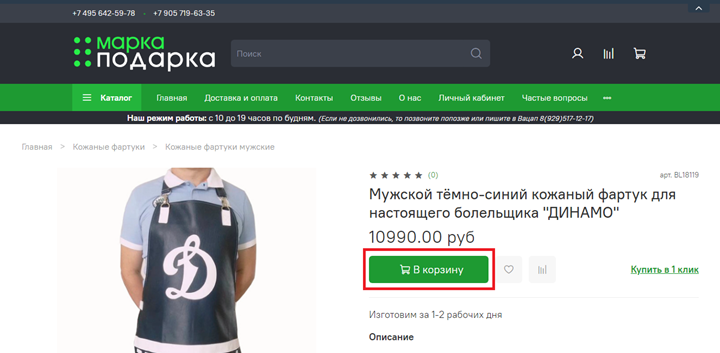
Рис.2
ШАГ 2: ПРОВЕРКА СОСТАВА ЗАКАЗА В КОРЗИНЕ
Для того, чтобы проверить состав заказа в корзине, нужно нажать на корзину в верхнем правом углу сайта (рис.3)
Цифра над значком обозначает количество добавленных в корзину товаров.
В корзине можно изменить количество продуктов одного наименования, удалить ненужные или добавленные по ошибке товары. При внесении изменений данные автоматически обновляются.

Рис.3
ШАГ 3: ОФОРМЛЕНИЕ ЗАКАЗА
Для оформления заказа необходимо нажать на кнопку «Оформить заказ» (рис.4)

Рис.4
ШАГ 4: ЗАПОЛНЕНИЕ ПОЛЕЙ
В этом разделе необходимо указать Ваш контактный телефон и выбрать способ доставки.
ВАЖНО! Чтобы система без сбоев расчитала Вам доставку, необходимо выбирать город только из выпадающего списка. Начинайте вводить название города и проверяйте соответствие в выпадающем перечне.
В зависимости от способа доставки заполните дополнительно необходимую информацию и выберете способ оплаты.
Не забудьте в самом низу нажать на зеленую кнопку «Подтвердить заказ» (рис.5)
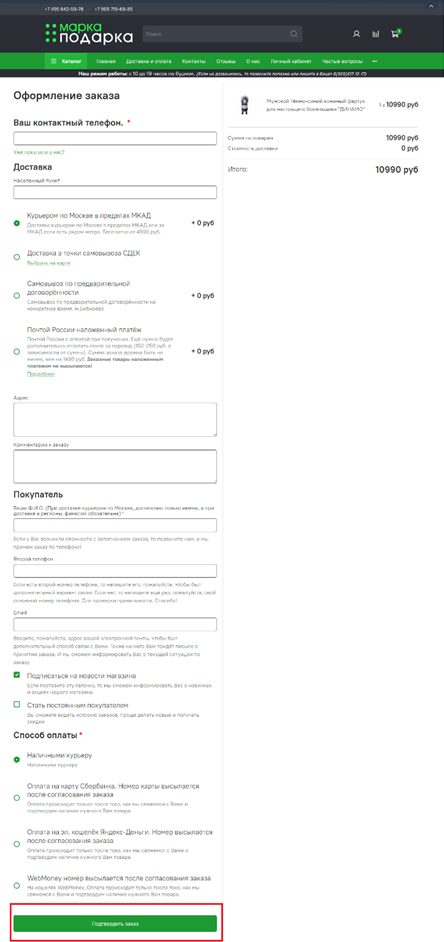
Рис.5
Как заказать с телефона?
ШАГ 1: ВЫБОР ПРОДУКЦИИ ИЗ КАТАЛОГА И НАПОЛНЕНИЕ КОРЗИНЫ ЗАКАЗА
Чтобы просмотреть категории каталога, нажмите на три черточки в верхнем левом углу (рис.1)
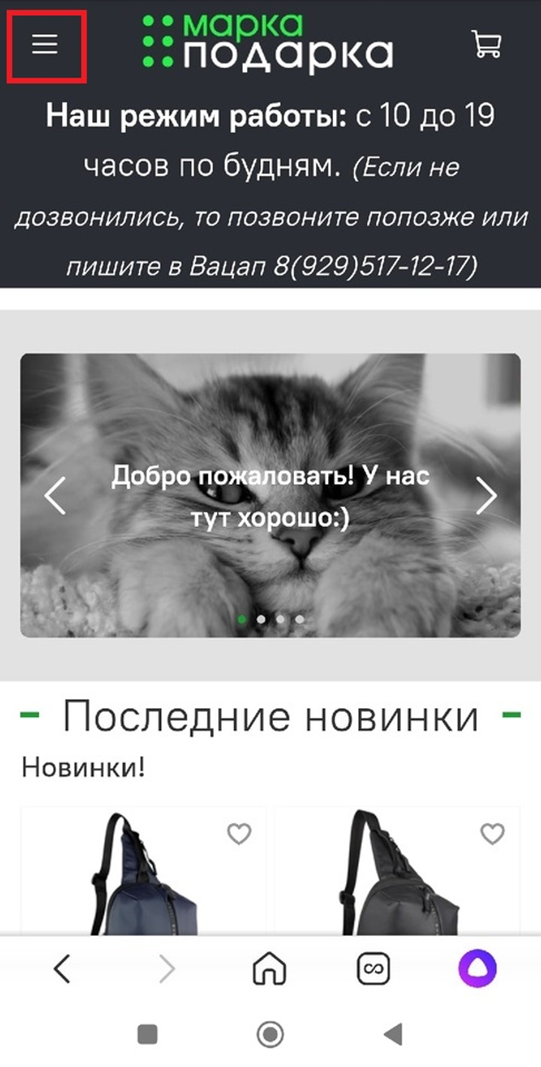
Рис.1
Вам откроется Каталог с различными категориями товаров. Выбирайте необходимую категорию и переходите по ней (рис.2)
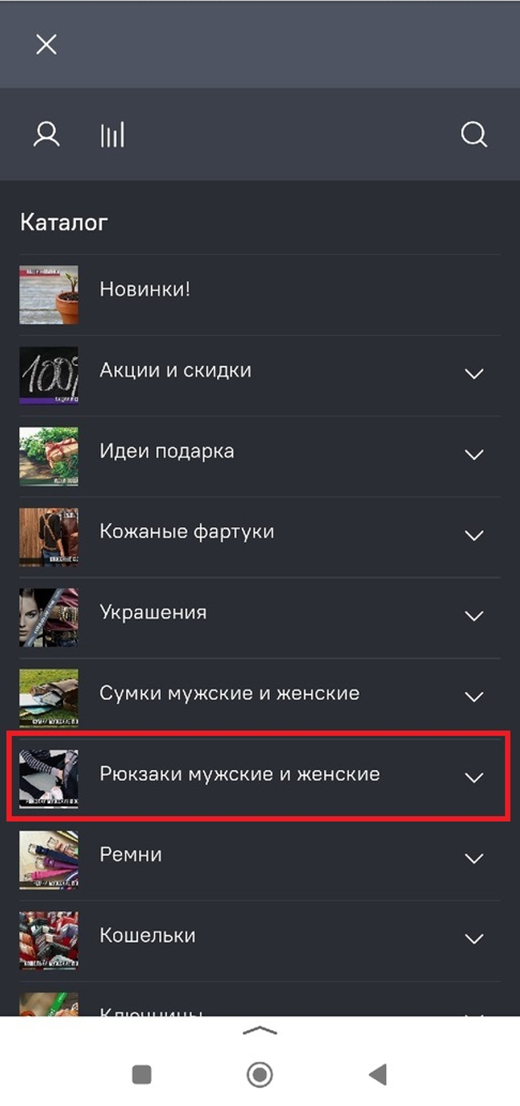
Рис.2
В каждой категории имеются подкатегории, которые нацелены под Ваши приоритеты. Выбирайте нужный Вам раздел (рис.3)
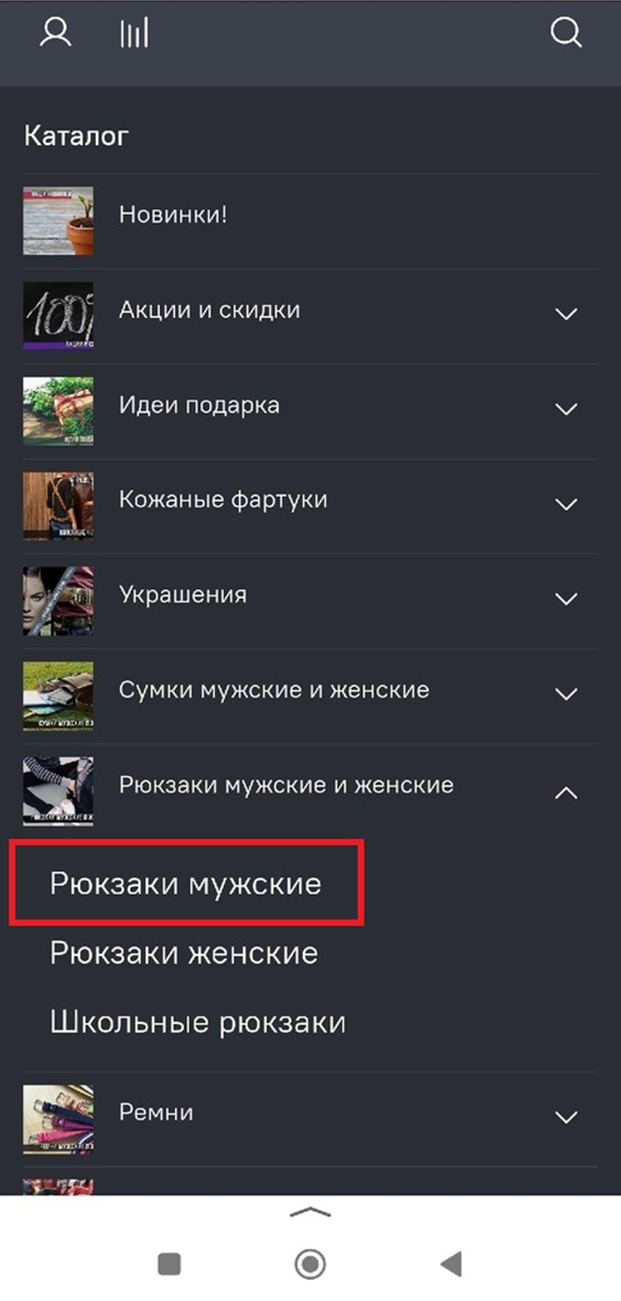
Рис.3
В выбранном разделе Вы сможете определиться с брендом (рис.4), полистать товары и полюбившиеся положить в корзину (рис.5)
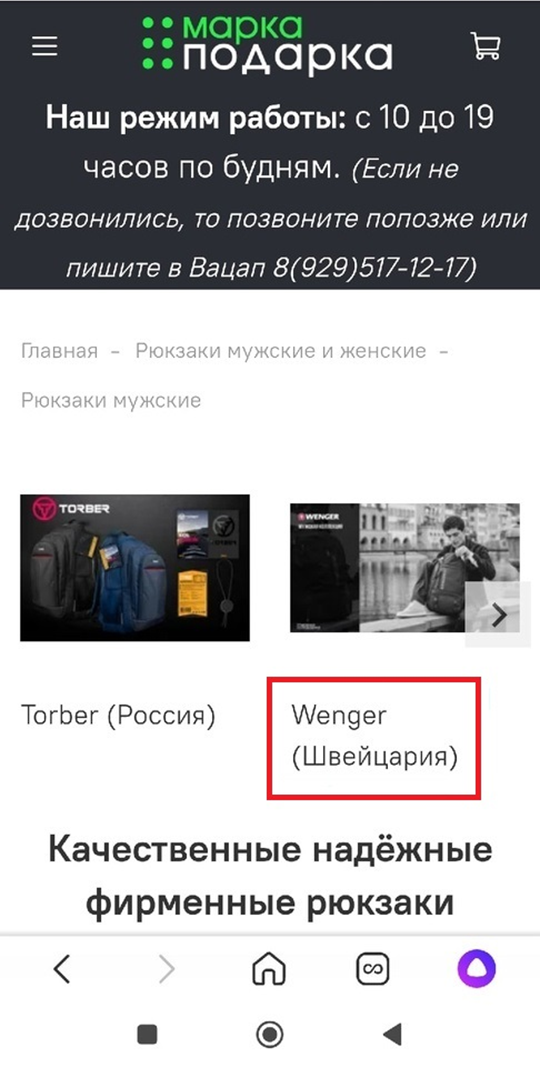
Рис.4
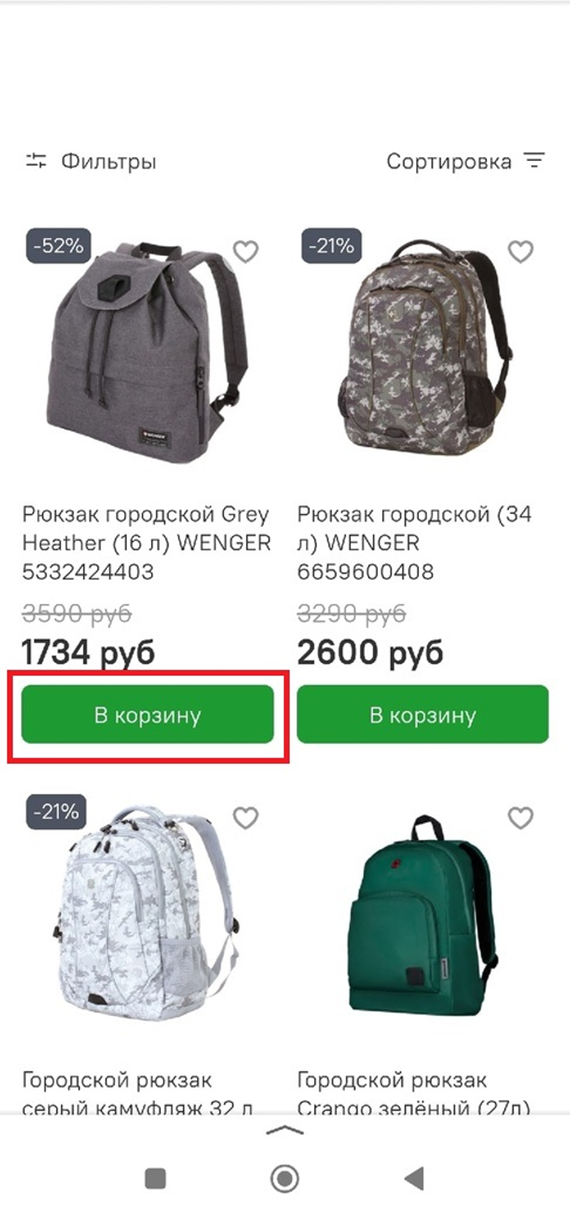
Рис.5
ШАГ 2: ПРОВЕРКА СОСТАВА ЗАКАЗА В КОРЗИНЕ
После того, как Вы положите товар в корзину, система предложит войти в корзину и проверить состав заказа (рис.6)
Вы можете не переходить сразу в корзину и вернуться к покупкам, а в корзину зайти тогда, когда полностью определитесь с покупками.
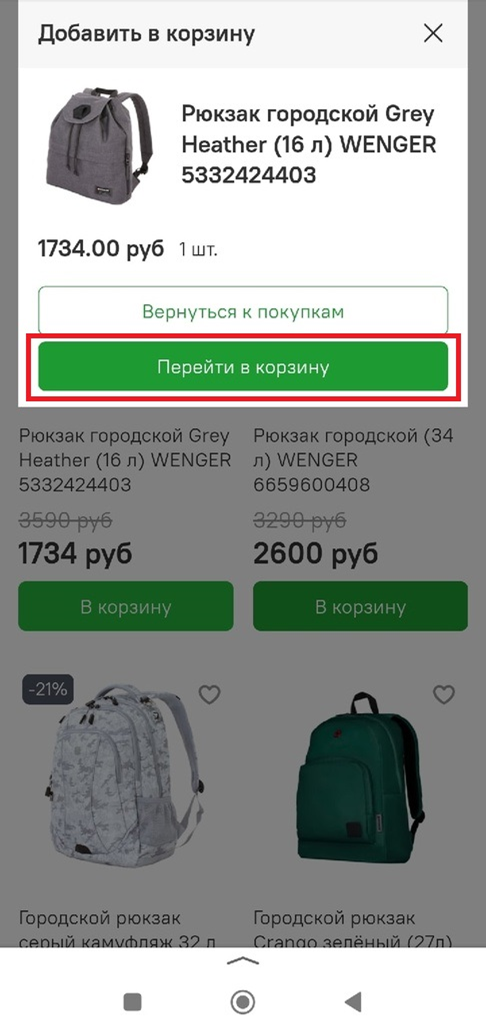
Рис.6
Перейдя в корзину, Вы увидите в правом верхнем углу количество добавленных товаров и предложение "Оформить заказ" (рис.7)
В корзине можно изменить количество продуктов одного наименования, удалить ненужные или добавленные по ошибке товары. При внесении изменений данные автоматически обновляются.
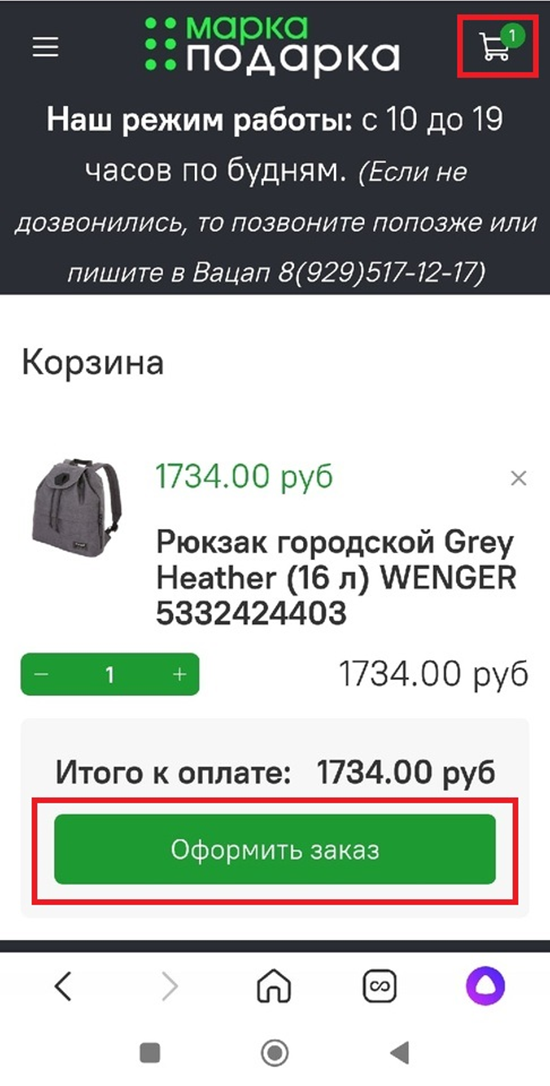
Рис.7
ШАГ 3: ОФОРМЛЕНИЕ ЗАКАЗА
Для оформления заказа необходимо нажать на кнопку «Оформить заказ»
На этом этапе Вы сможете ознакомиться с суммой заказа. Для этого необходимо нажать на галочку возле текста «Ваш заказ» (рис.8)

Рис.8
Вам откроется информация о сумме по товарам и стоимости доставки. Окончательная стоимость товара будет зависеть от способа доставки и региона (рис.9)
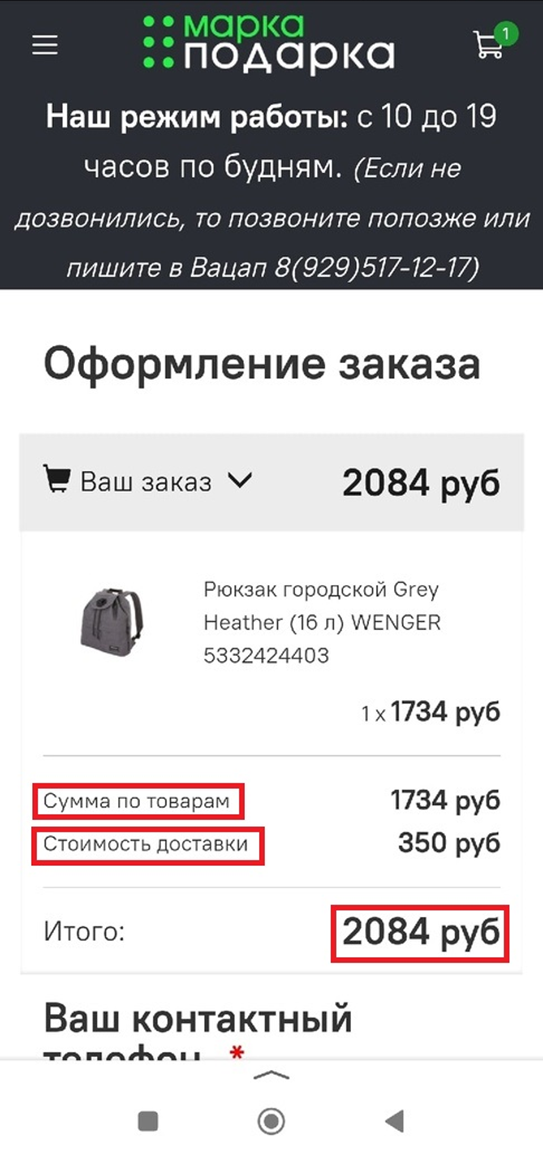
Рис.9
ШАГ 4: ЗАПОЛНЕНИЕ ПОЛЕЙ
В этом разделе необходимо указать Ваш контактный телефон и выбрать способ доставки.
ВАЖНО! Чтобы система без сбоев расчитала Вам доставку, необходимо выбирать город только из выпадающего списка. Начинайте вводить название города и проверяйте соответствие в выпадающем перечне.
В зависимости от способа доставки заполните дополнительно необходимую информацию и выберете способ оплаты.
Не забудьте в самом низу нажать на зеленую кнопку «Подтвердить заказ» (рис.10)
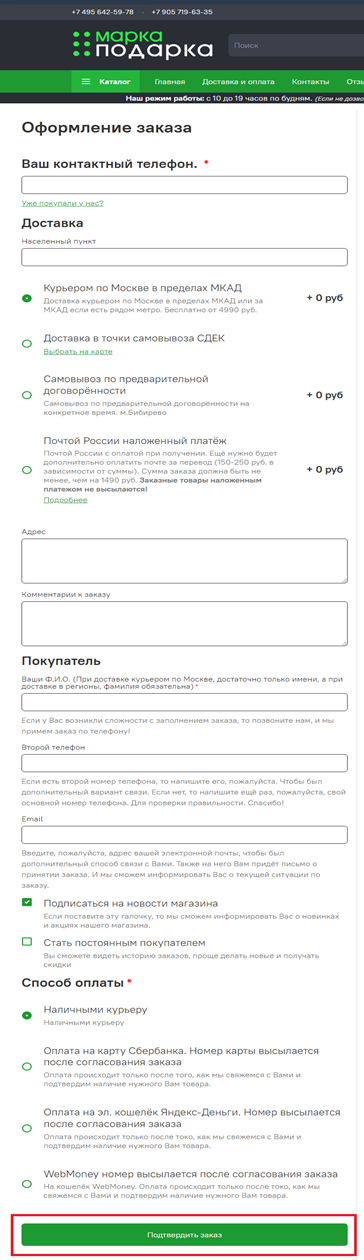
Рис.10
По всем уточняющим вопросам Вы всегда можете связаться с нами следующими способами:
Прямой
8 (495) 642-59-78
Мегафон
8 (929) 517-12-17
Билайн
8 (905) 719-63-35
Вацап
8 (929) 517-12-17
Наша эл. почта:
Приятных покупок!